win7取消家长控制设置方法 win7家长控制如何关闭
更新时间:2021-09-08 13:54:17作者:xinxin
在win7电脑中,通过家长控制不仅可帮助您限制孩子使用计算机的时间,还可以限制他们使用的程序和游戏,这也是微软特地增加的一个贴心功能,有需要的家长也可以了解一下,可是win7家长控制如何关闭呢?下面小编就来给大家说说win7取消家长控制设置方法。
推荐下载:win7纯净版镜像
具体方法:
1.点击‘开始’→‘控制面板’。
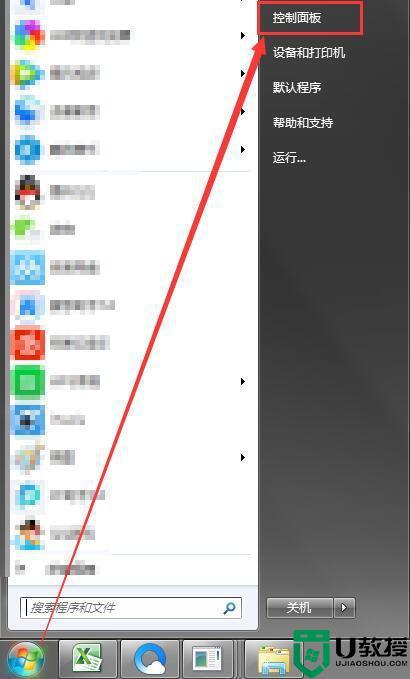
2.控制面板→用户账户和家庭安全。
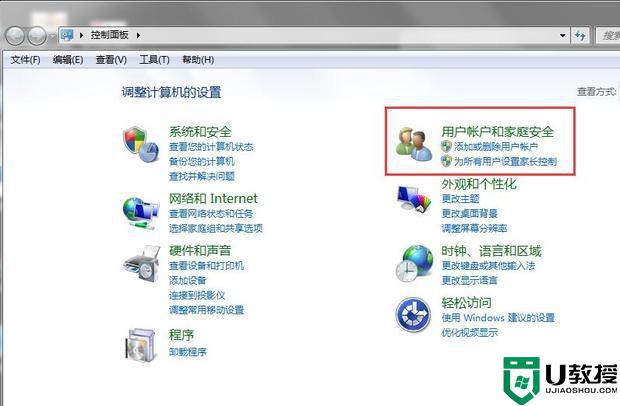
3.用户账户和家庭安全→家长控制。
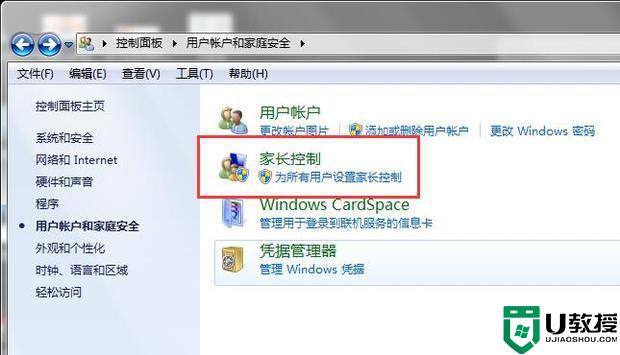
4.选择‘儿童账户’来进行设置,没有的可以新建一个账户专门给孩子用。
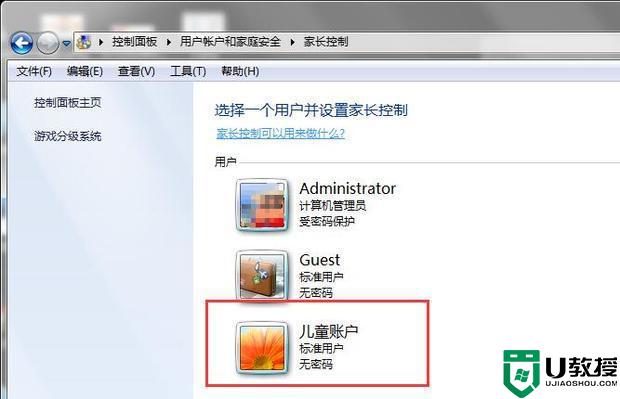
5.启用家长控制,在这里可以看到对该账户的一些设置。
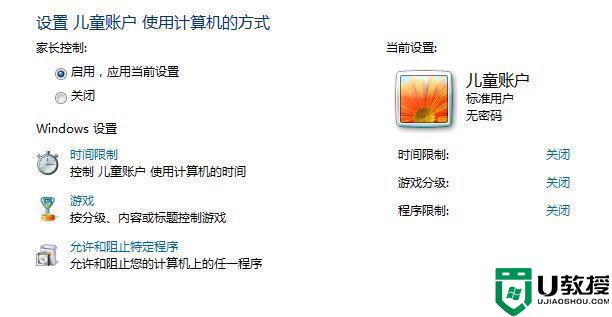
6.在‘程序限制’中,可以限定孩子可以使用那些软件。不被允许的软件就不能被启动。不需要的话全部关闭即可。
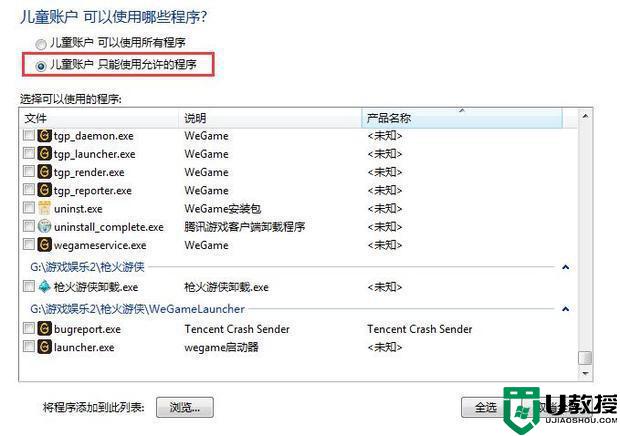
上述就是有关win7取消家长控制设置方法了,还有不清楚的用户就可以参考一下小编的步骤进行操作,希望能够对大家有所帮助。
win7取消家长控制设置方法 win7家长控制如何关闭相关教程
- 如何解除win7家长控制 win7电脑设置了家长控制怎么取消
- window7旗舰版怎么关家长控制 win7旗舰版如何关闭家长控制
- window7怎么取消家长控制 windows7家长控制怎么解除
- win7的控制面板在哪里,如何打开控制面板设置
- 怎么安装win7的3d视频控制器 win7系统3d视频控制器如何安装
- win7怎么关闭触控板 笔记本win7如何关闭触控板
- 触控板win7三指操控怎么设置 win7如何设置触控板三指
- win7系统电脑风扇在哪控制 win7如何调整电脑风扇的设置
- win7控制面板在哪里打开 win7怎么打开控制面板
- win7打开显卡控制面板的步骤 win7怎么调出显卡控制面板
- Win11怎么用U盘安装 Win11系统U盘安装教程
- Win10如何删除登录账号 Win10删除登录账号的方法
- win7系统分区教程
- win7共享打印机用户名和密码每次都要输入怎么办
- Win7连接不上网络错误代码651
- Win7防火墙提示“错误3:系统找不到指定路径”的解决措施
热门推荐
win7系统教程推荐
- 1 win7电脑定时开机怎么设置 win7系统设置定时开机方法
- 2 win7玩魔兽争霸3提示内存不足解决方法
- 3 最新可用的win7专业版激活码 win7专业版永久激活码合集2022
- 4 星际争霸win7全屏设置方法 星际争霸如何全屏win7
- 5 星际争霸win7打不开怎么回事 win7星际争霸无法启动如何处理
- 6 win7电脑截屏的快捷键是什么 win7电脑怎样截屏快捷键
- 7 win7怎么更改屏幕亮度 win7改屏幕亮度设置方法
- 8 win7管理员账户被停用怎么办 win7管理员账户被停用如何解决
- 9 win7如何清理c盘空间不影响系统 win7怎么清理c盘空间而不影响正常使用
- 10 win7显示内存不足怎么解决 win7经常显示内存不足怎么办

